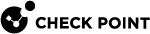配置 VPN 站点
在VPN >站点到站点> VPN站点页面中,你可以配置远程VPN站点。所有已配置的VPN站点均出现在表中。
有关如何配置站点到站点VPN![]() 两个或多个安全网关之间的加密隧道。同义词:站点到站点VPN。缩写:S2S VPN、S-to-S VPN。的更多信息,请转至VPN >站点到站点>刀片控制。
两个或多个安全网关之间的加密隧道。同义词:站点到站点VPN。缩写:S2S VPN、S-to-S VPN。的更多信息,请转至VPN >站点到站点>刀片控制。
当你添加一个新的VPN站点时,这些是你配置这些详情的标签:
-
远程站点- 名称、连接类型、认证方法(预共享密钥或证书)和远程站点加密域
 安全网关保护的网络以及它为之加密和解密VPN流量的网络。。
安全网关保护的网络以及它为之加密和解密VPN流量的网络。。 -
加密- 更改加密和认证详情的默认设置。
-
高级- 启用永久隧道,禁用此站点的NAT,配置加密方法,以及额外的证书匹配。
要添加一个新的VPN站点:
-
点击“新建”。
新建VPN站点窗口在远程站点标签中打开。
-
输入网站名称。
-
选择连接类型:
-
主机名称或IP地址- 输入IP地址或主机名称。
如果你选择了IP地址,并且有必要配置一个静态NAT的IP地址,选择 "静态NAT背后 "并输入IP地址。

注意- 静态NAT背后只适用于IPv4地址。
-
高可用性或负载共享- 选择此选项时,必须在高级选项卡上配置探测方法。探测方法监测哪些IP地址用于VPN:持续或一次一个:
负载共享模式 - 配置备份IP地址列表来分发数据。
高可用性模式:
-
配置备用IP地址列表,以防发生故障。
-
主IP地址- 将现有IP地址之一配置为主IP地址,或者添加一个IP地址并将其设置为主IP 地址。
主机或IP地址处于高可用性或负载共享模式的VPN站点的状态显示在表格的响应性列中。例如,2个中0个有响应。
-
-
只有远程站点启动VPN- 连接只能从远程站点启动到该设备。例如,当远程站点隐藏在一个NAT设备后面时。在这种情况下,该设备只对隧道启动请求做出响应。这需要一个安全的远程站点认证和识别方法。
-
-
选择一个认证方法。这必须与你用来配置本设备作为其他网关的远程站点的认证相匹配。
-
预设密码- 如果你选择这个选项,请输入与远程网关中配置的相同的密码并确认。

注意 -你不能在密码或共享密钥中使用以下字符::
{ } [ ] ` ~ | ‘ " \(最大字符数:255) -
证书- 网关使用自己的证书来认证自己。如需了解详细信息,请参阅VPN >内部证书。
-
-
 选择远程站点加密域。
选择远程站点加密域。
配置条件,对流量进行加密并发送至该远程站点。
-
手动定义远程网络拓扑结构- 当目的地被包括在网络对象
 代表公司拓扑结构不同部分的逻辑对象 - 电脑、IP地址、流量协议等。管理员在安全策略中使用这些对象。列表中时,流量会被加密。点击”选择“,选择代表远程站点内部网络的网络。点击”新建“来创建网络对象。
代表公司拓扑结构不同部分的逻辑对象 - 电脑、IP地址、流量协议等。管理员在安全策略中使用这些对象。列表中时,流量会被加密。点击”选择“,选择代表远程站点内部网络的网络。点击”新建“来创建网络对象。 -
将所有流量通过这个站点- 所有流量都被加密并发送到这个远程站点。你不能配置一个以上的远程站点。
配置了“路由所有流量”后,你可以将一个网络对象从VPN流量中排除。
 要排除网络对象或特定IP地址:
要排除网络对象或特定IP地址:
-
点击“排除网络”。
-
在远程站点路由拓扑结构排除表中:
-
要添加一个新的网络对象和IP地址,请点击“新建”。
-
要从排除表中删除一个对象,选择对象名称并点击“删除”。
-
-
点击“应用”
-
-
根据路由表加密- 如果使用动态路由,则根据源或服务和目的地加密流量。你必须在设备>本地网络页面中创建虚拟隧道界面 (VTI),并将其与此远程站点关联。然后你可以使用这个VTI来创建路由规则
 规则库中的一组流量参数和其他条件,用于对通信会话采取指定的操作。。符合这些路由规则的流量会被加密并路由到远程站点。
规则库中的一组流量参数和其他条件,用于对通信会话采取指定的操作。。符合这些路由规则的流量会被加密并路由到远程站点。 -
隐藏在远程网关的外部IP后面- 远程站点位于NAT后面,并且流量从远程站点后面发起到此网关。选择这个选项后,就没有必要定义一个加密域。
-
-
排除网络- 选择此选项可将网络从指定的加密域中排除。如果两个网关在同一个社区,并保护网络的相同部分,这可能是有用的。
-
点击“应用”
你可以在加密选项卡上更改默认设置。
有内置的加密设置组,只需要在这个配置和远程站点中匹配。
在 高级 选项卡中:
|
|
说明- 完成新的VPN站点配置后,请单击保存 。 |
-
设置
-
选择以配置远程站点是否是Check Point安全网关。要启用永久VPN隧道,请选择复选框。
-
选择禁用此站点的NAT。即使定义了隐藏NAT,也会使用原来的IP地址。
-
-
 加密方法
加密方法
选择 IKE 版本:
IKE版本
注意事项
IKEv1
-
IKE协商的模式是主模式和积极模式。
对于IKE协商,主模式使用六个数据包,积极模式使用三个数据包。
我们建议你使用主模式,这更安全。
默认情况下,不选择“启用积极模式”,而是使用主模式。
仅在必要且VPN隧道的另一端不支持主模式时启用主动模式。(第三方网关通常不支持主模式。)
积极模式用于创建一个隧道,其中一个网关位于NAT后面。在这种情况下,预共享密钥不能为主模式的认证提供足够的数据。认证必须使用证书和网关(对等体)ID,或在积极模式中可用的辅助标识符夫妇。IKEv2中也有二级标识符的方法。
-
如果你选择启用IKEv1的积极模式:
-
使用Diffie-Hellman组- 确定IKE阶段1中使用的共享DH密钥的强度,以便为IKE阶段2交换密钥。一个有更多比特的组可以确保更强大的密钥,但性能较低。
-
使用该网关的标识符启动VPN隧道- 当该网关的IP地址是动态的,并且认证方法是证书和对等体ID时,你必须输入网关ID。对于类型,选择域名或用户名称。
-
IKEv2
当你创建一个隧道,其中一个网关在NAT后面,没有证书(使用预共享的密钥),用IKEv2协议,你可以使用一个二级标识符夫妇来允许认证。
在这种情况下,预共享密钥是不够的。
如果你选择“使用这些标识符创建IKEv2 VPN隧道”,请配置这些设置:
-
对方ID- 输入标识符。
-
网关ID- 选择使用全局标识符或覆盖全局标识符(输入新标识符)。
优先使用IKEv2,支持IKEv1
按照前两个选项的解释配置字段。
-
额外的证书匹配(当你使用预共享的密钥时不适用):
当你在远程站点选项卡中选择证书匹配时,首先需要在VPN >证书受信任的CA页面中添加签署远程站点证书的CA。
在 "高级"选项卡中,你可以选择将证书与任何受信任的 CA或内部 CA 匹配。
你还可以在证书上配置更多的匹配标准。
-
探测方法
只有当你在远程站点选项卡中为连接类型选择高可用性或负载共享时,才会显示这一部分。
当远程站点有多个VPN流量的IP地址时,通过这些探测方法之一发现VPN的正确地址:
-
持续探测- 当一个会话开始时,所有可能的目标IP地址都会持续接收RDP数据包,直到其中一个地址作出回应。连接会通过第一个响应的IP(如果为高可用性配置了一个主IP,则连接到一个主IP),并停留在这个IP上,直到该IP停止响应。当一个连接被打开时,RDP探测被激活,并继续一个背景进程。
-
一次性探测- 当一个会话开始时,所有可能的目标IP地址都会收到一个RDP会话以测试路由。第一个响应的IP被选择,并保持选择,直到VPN配置改变。
-
-
|
|
备注:
|
最初的隧道测试是从远程站点开始的。如果你还没有配置,请点击跳过。该VPN站点被添加到表中。
当地管理的网关可以成为这些站点到站点社区的一部分:
-
VPN网状社区--所有网关相互连接,每个网关处理自己的互联网流量。加密的流量从一个网关的加密域中的网络传递到第二个网关的加密域中的网络。
-
VPN明星社区--一个网关是中心,将所有流量(加密流量和远程对等体的互联网流量)路由到互联网并返回到远程对等体。对等网关是一个附属网关,被配置为通过中心路由其所有流量。
-
从列表中选择VPN站点。
-
点击“编辑”。
编辑VPN站点窗口打开。
-
在远程站点标签中:
-
对于连接类型,输入IP地址,这是远程对等体(附属网关)的公共IP。
-
在加密域中,选择将参与VPN的附属网关的网络。
-
-
在"高级"选项卡中,选择允许从远程站点通过该网关进入互联网的流量。
-
点击“应用”
这个门户现在被指定为中心。隐藏NAT是在中心网关中自动完成的。
-
从列表中选择VPN站点。
-
点击“编辑”。
编辑VPN站点窗口打开。
-
在远程站点标签中:
-
对于连接类型,输入IP地址,这是远程设备(中心网关)的公共IP。
-
在加密域中,选择所有流量通过该站点的路由。
-
-
点击“应用”
这个网关现在被指定为一个附属网关。
你可以配置一个以上的附属网关,使所有流量通过中心网关。
如果你试图将两个网关配置为中心,会出现错误信息。
如果你不把一个网关配置为中心,站点到站点的VPN就像一个网状社区,每个网关继续处理自己的流量。
Check Point使用一种专有协议来测试VPN隧道是否处于活动状态。它支持任何站点到站点的VPN配置。
隧道测试需要两个安全网关![]() 专用的Check Point服务器运行Check Point软件来检查流量并为连接的网络资源实施安全策略。并使用UDP端口18234。Check Point隧道测试协议不支持第三方安全网关。
专用的Check Point服务器运行Check Point软件来检查流量并为连接的网络资源实施安全策略。并使用UDP端口18234。Check Point隧道测试协议不支持第三方安全网关。
-
从列表中选择一个现有的站点。
-
点击“测试”。
-
从列表中选择VPN站点。
-
点击“编辑”。
-
进行相关修改,然后点击“应用”。
-
从列表中选择VPN站点。
-
点击“删除”。
-
在确认信息中点击“确定”。
-
从列表中选择VPN站点。
-
点击“禁用”或“启用”。
Q1:一个系统管理员负责6个网关,并希望在卫星分支机构之间共享网络资源。哪种类型的VPN社区![]() VPN域的命名集合,每个域都受VPN网关保护。比较好?
VPN域的命名集合,每个域都受VPN网关保护。比较好?
A1:建议选择星形VPN社区,因为在这种结构下,每个网关无需与所有其他网关逐一创建VPN隧道。相反,5个星状对等网关将各自创建一个站点到站点的星形VPN社区,并连接到中心网关。只有星型网关(中心)必须建立一个从自己到每个远程设备的站点到站点。
Q2:中心网关处理VPN社区中的所有流量。当网关重新启动时,所有其他网关的互联网流量都会受到影响,它们会失去对远程对等加密域的访问,直到中心网关重新启动。管理员如何才能避免这种停机时间?
A2:在这种情况下,网状社区更好,因为每个网关都可以处理自己的互联网流量,并且不受任何其他网关的影响。